WPS如何筛选出一个表里相同名称出现的次数,一起来了解一下吧 。

文章插图
WPS如何筛选出一个表里相同名称出现的次数1、首先打开WPS 。
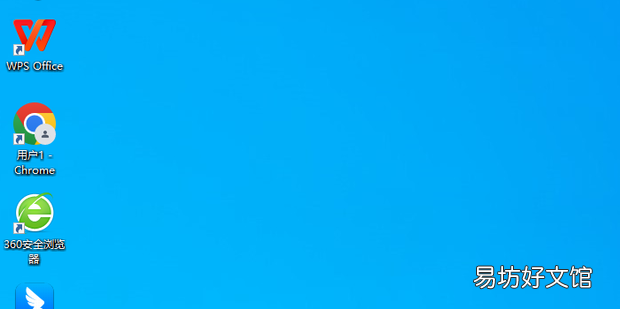
文章插图
2、选中表格数据 。
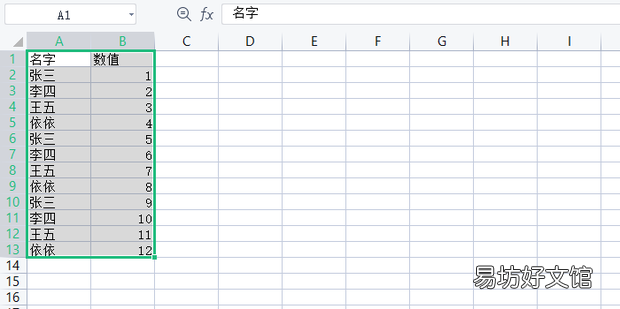
文章插图
3、点击数据 。
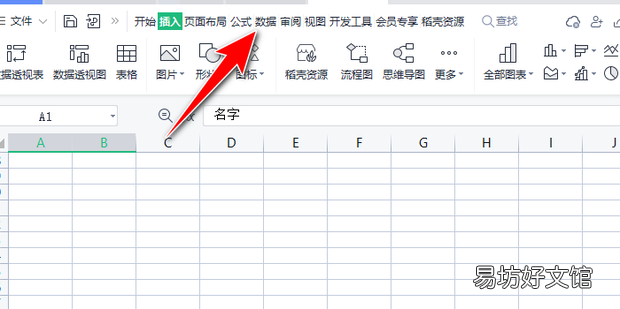
文章插图
【WPS如何筛选出一个表里相同名称出现的次数】4、点击数据透视表 。
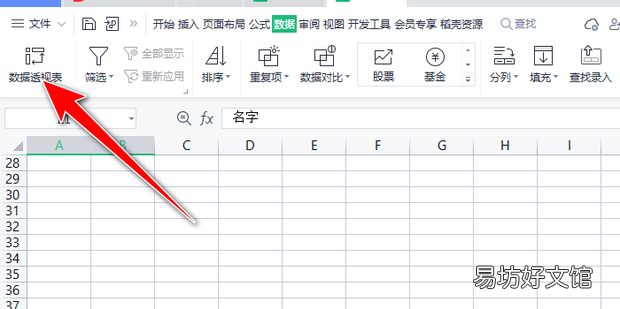
文章插图
5、勾选新工作表,点击确定 。
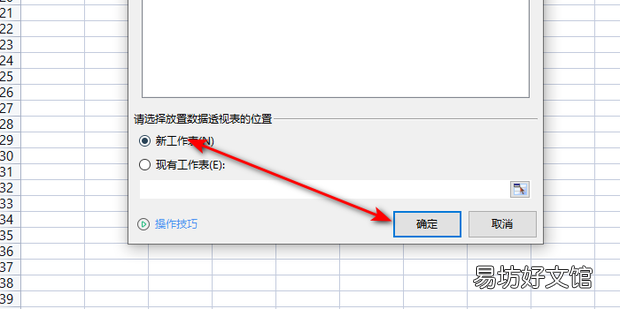
文章插图
6、勾选名字和数值 。
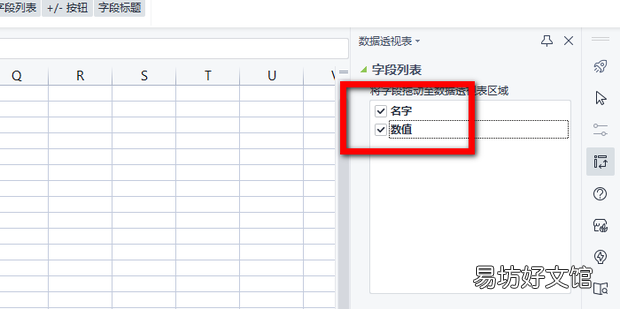
文章插图
7、点击求和项:数值下拉按钮 。
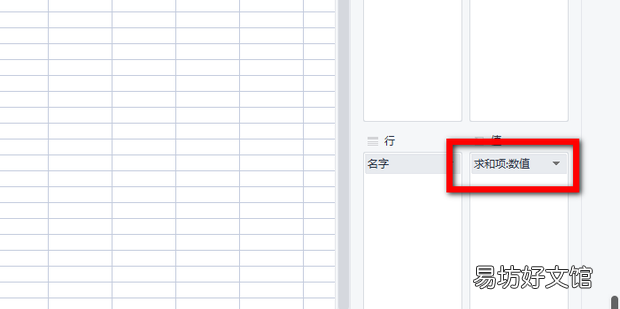
文章插图
8、选择值字段设置 。

文章插图
9、选择计数,点击确定 。
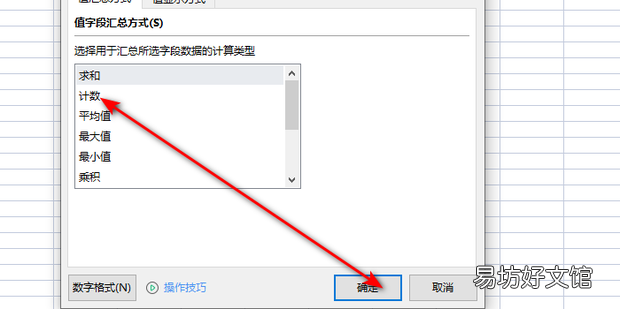
文章插图
10、效果如图所示 。
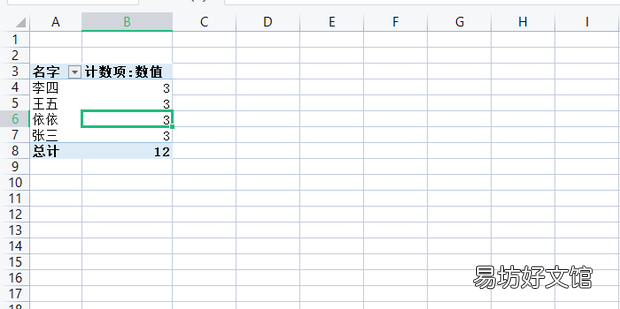
文章插图
推荐阅读
- 如何评价psp游戏机,PSP游戏机哪个最好
- 如何快速统计Excel单元格中有几个数字
- 如何关闭京东金条
- C4D R25中如何关闭启动时显示快速启动对话框
- 如何提高胆量 提高胆量方法
- 微波炉如何做鱼干
- 钉钉如何群扩容
- 晒蔫花卉如何能够挽救,花卉缺水萎蔫后的正确挽救方法
- 如何查找电子邮箱
- 苹果13手机如何关机







